KÉPSZERKESZTÉS
MISITATA OLDALA.
Egyszerü téli "gif" kép.
Mit is jelent a cim?
Ez a képünk is mozogni fog de nem teszünk a képünkre mozgó elemet hanem mi magunk készitünk mozgást a képünkön.
Ilyen lessz a képünk.

Ez a kép készitéshez szükségünk lessz egy "szánkozó kisfiura" ami un, "hátérnélküli" kép.
Hasonló képeket lehet találni a neten.
xxxxxxxxxxxxxxxxxxxxxxxxxxxxxxxxxxxxxxxxxxxxxxxxxxxxxxxxxxxxxx
Keresünk egy képet.

A képünk már meg van ,meg adjuk a kép méretét.
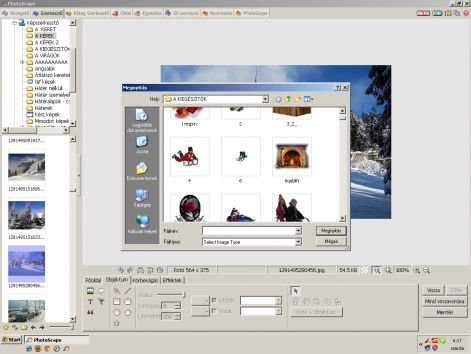
Nekem már meg van a "szánkós" képem.

Be másoljuk az alapképre.
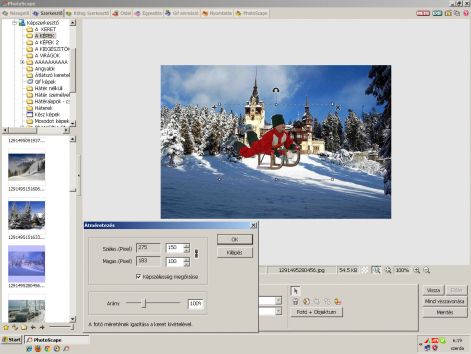
A "szánkós" kép méretét az alapképhez igazitjuk.
(Az átméretezésnél,átméretezük, én kicsinyitetem)

Itt már kicsinyitve.

A "szánkos" képre katintunk és az egér bal gombot lenyomva tartva a helyére húzzúk ( tetszés szerint).
Attól ne féljünk hogy a képünk "ki lóg" az alap képből ez nem fog látszani. Szeb lessz a képünk ha igy "lép" be a "szánkos kép".
Ezt a képet mentjük és számozuk. Pl, "Tél 1"

A szánkos képünket egy szagatott vonal veszi körbe ennek a bal oldalán van egy "+" jel . Ha erre katintunk a szánkos képből KETTŐ lessz.

A második képünket az első kép elé teszük ,ahogyan a képen is látható.

Most az elsö képet meg fogjuk és oldalra ki huzúk.
Most csak a második kép látszik az alap képünkün.
Ezt a képet is mentjük. "Tél 2" -mert ez lessz a második képünk.
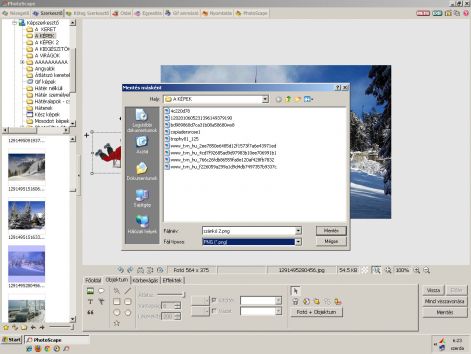
A mentés helye.

Az oldalra ki tetett képet megint a be teszük de a bent lévő képünk elé,ahogyan a képe is látszik.

A hátsó képünket ki teszük oldalra.
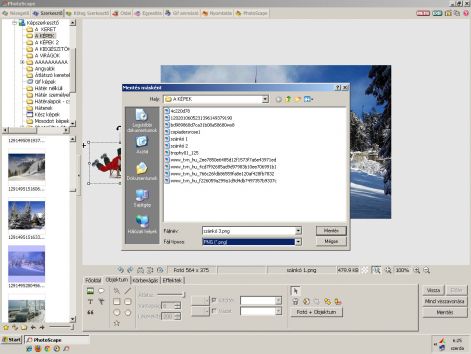
Ezt a képet is mentjük.

Megint a már bent lévő kép elé teszük a kint levött.

A hátsó képet megint ki teszük oldalra.
Ezeket a beállitásokat adig fojtatjuk amik az alap kép aljára nem érünk.

Ha teljen kész vagyonk, mind a képünket ki teszük oldalra és az "üres" alképröl is mentünk egy képet.
Ezzel ez a rész kész.
xxxxxxxxxxxxxxxxxxxxxxxxxxxxxxxxxxxxxxxxxxxxxxxxxx
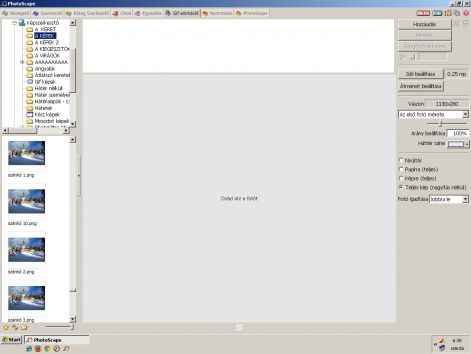
A felső részen a "GIF animáció" -ot nyítjuk be.
Bal oldalon megkeresük a már megszerkesztett képeinket.
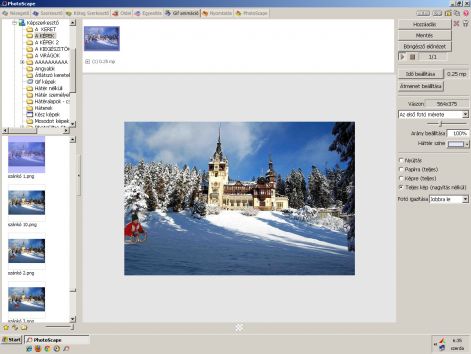
A "Tél 1" képet be huzuk a szerkesztőbe.
És szép sorban egyesével mindet.
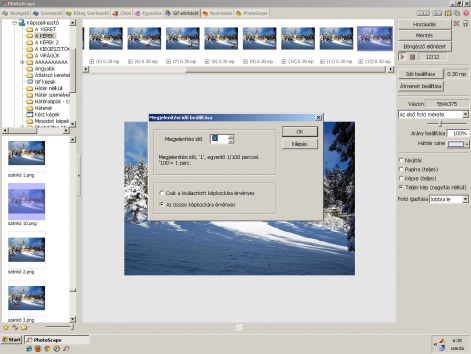
Ha mind megvan az "alap kép" képböl mág plusz ketöt még behuzunk.
Erre azért van szükség hogy amikor az utolsó kép ki lép, legyen egy kis szünet az első kép belépés között.
Majd be állitsuk az "Idő beállitása" -nál hogy milyen gyors legye a mozgás.
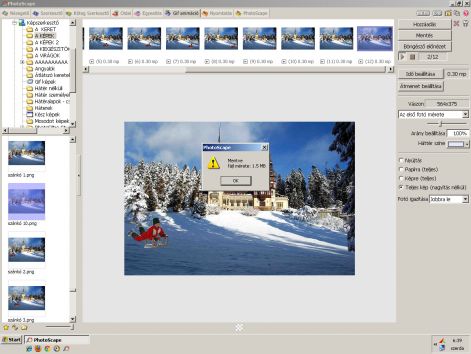
Majd mentjük a már kész képünket.
xxxxxxxxxxxxxxxxxxxxxxxxxxxxxxxxxxxxxxxx
Ugye nagyon egyszerű, és mutatós kép.
xxxxxxxxxxxxxxxxxxxxxxxxxxxxxxxxxxxxxxxx
Honlapkészítés ingyen:
Ez a weblapszerkesztő alkalmas
ingyen weboldal,
ingyen honlap készítés...
Mai: 90
Tegnapi: 158
Heti: 525
Havi: 525
Össz.: 263 070
Látogatottság növelés
KÉPSZERKESZTÉS - © 2008 - 2025 - xyoxyo.hupont.hu
